Kindle Fire: Βάλτε τις φωτογραφίες σας στο tablet σας μέσω USB
Κινητό Φωτογραφίες Ανάπτω Αμαζόνα Android / / March 17, 2020
Παρόλο που το Kindle Fire δεν διαθέτει κάμερα, μπορείτε να το χρησιμοποιήσετε για να δείτε και να οργανώσετε τις φωτογραφίες και τις φωτογραφίες σας. Δείτε πώς μπορείτε να τα μεταφέρετε για να αποθηκευτούν τοπικά στο tablet.
Παρόλο που το Kindle Fire δεν διαθέτει κάμερα, μπορείτε να το χρησιμοποιήσετε για να δείτε και να οργανώσετε τις φωτογραφίες και τις φωτογραφίες σας. Δείτε πώς μπορείτε να τα μεταφέρετε για να αποθηκευτούν τοπικά στο tablet.
Από προεπιλογή, το Kindle Fire υποστηρίζει τύπους αρχείων εικόνων JPEG, GIF, PNG και BMP. Η διαδικασία είναι παρόμοια με βάζοντας τα δικά σας βίντεο στη φωτιά σας.
Fist, συνδέστε το καλώδιο Micro USB στο Mac ή τον υπολογιστή σας.

Εάν έχετε ενεργοποιήσει την Αυτόματη αναπαραγωγή στα Windows, θα δείτε την παρακάτω οθόνη. Κάντε κλικ στην επιλογή Άνοιγμα φακέλου για προβολή αρχείων.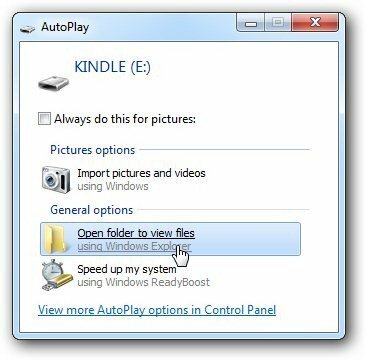
Εάν δεν έχετε ενεργοποιημένη την Αυτόματη αναπαραγωγή, μεταβείτε στον υπολογιστή μου και θα δείτε τη μονάδα δίσκου που αναγράφεται εκεί. Κάντε διπλό κλικ για να το ανοίξετε.
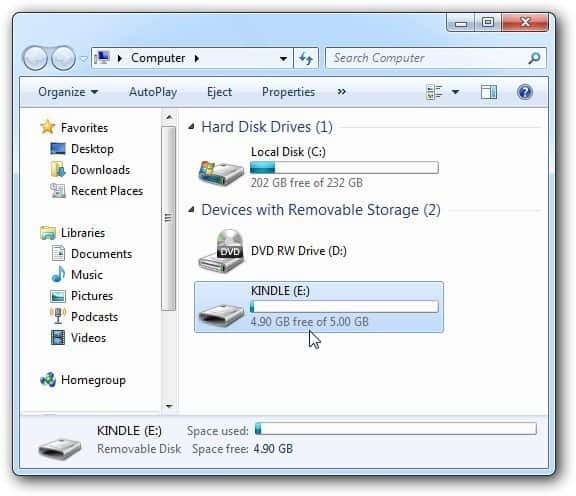
Τώρα, θα σκεφτόσαστε ότι βάζετε τις εικόνες από τον υπολογιστή σας στο φάκελο Εικόνες.
Ανοίξτε το φάκελο Λήψη για να τις μεταφέρετε εκεί.
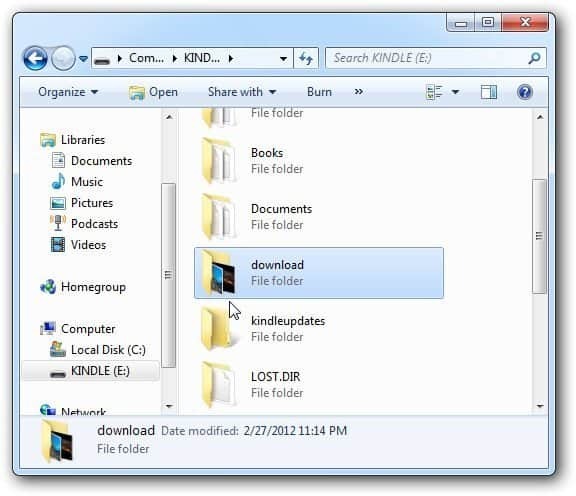
Ανοίξτε το φάκελο όπου αποθηκεύετε τις φωτογραφίες σας στον υπολογιστή σας ή στη θέση δικτύου. Σύρετε τις εικόνες που θέλετε εκεί. Αν θέλετε να τα μεταφέρετε όλα, χρησιμοποιήστε τη συντόμευση πληκτρολογίου Ctrl + A για να τα επιλέξετε όλα.
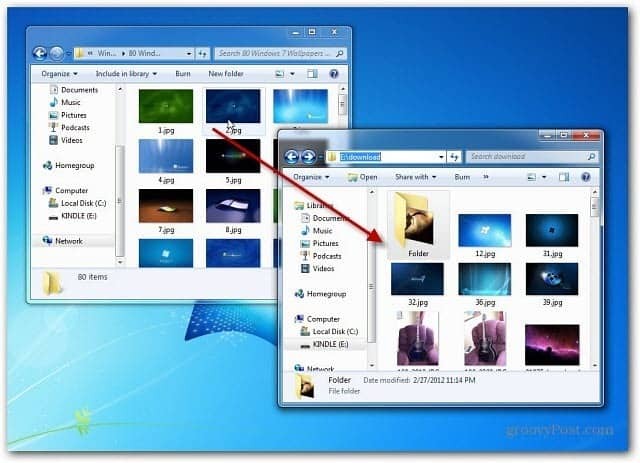
Αποσυνδέστε το Kindle Fire από τον υπολογιστή σας. Στη συνέχεια, από το κύριο μενού πατήστε Εφαρμογές >> Συσκευή τότε το εικονίδιο της Γκαλερί.
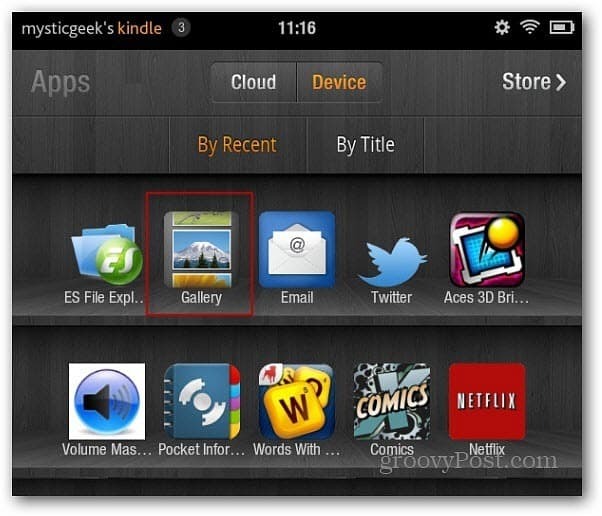
Εδώ θα δείτε μικρογραφίες των φωτογραφιών που μεταφέρατε στο Kindle σας.
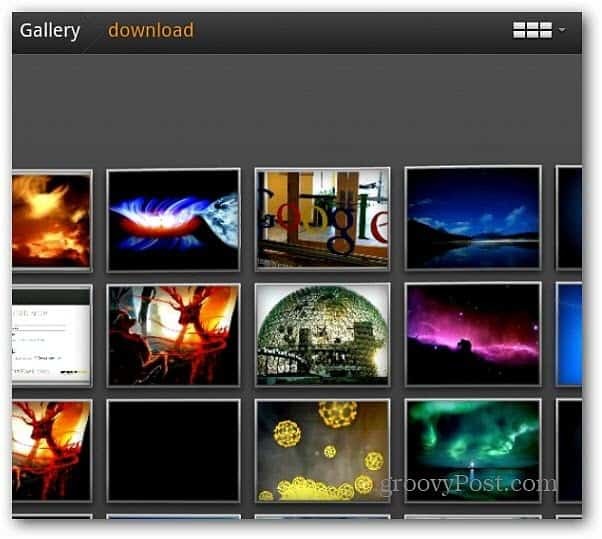
Πατήστε σε ένα από αυτά για να έχετε πλήρη εικόνα. Θεωρώ ότι είναι καλύτερο να τα βλέπετε σε λειτουργία τοπίου. Στη συνέχεια, μπορείτε να σπρώξετε προς τα αριστερά ή προς τα δεξιά για να τα περιηγηθείτε. Σας επιτρέπει επίσης να ξεκινήσετε μια προβολή διαφανειών.
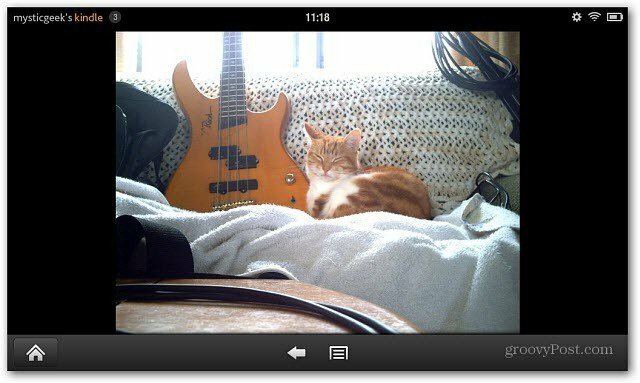
Αγγίξτε το κουμπί μενού στο κάτω μέρος και πατήστε Περισσότερα για να εμφανίσετε ορισμένα βασικά εργαλεία επεξεργασίας φωτογραφιών. Μπορείτε να περιστρέψετε τις εικόνες, να μεγεθύνετε και να τις περικόψετε.
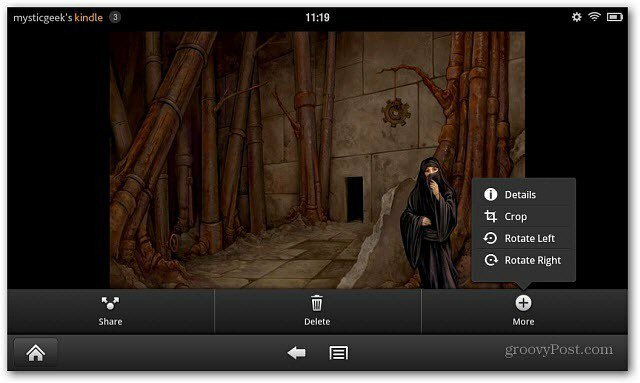
Πατήστε το κουμπί Κοινή χρήση για να στείλετε μηνύματα ηλεκτρονικού ταχυδρομείου ή να δημοσιεύσετε την εικόνα σας στο Twitter ή σε άλλες εφαρμογές κοινωνικής δικτύωσης που έχετε εγκαταστήσει. Εδώ μπορώ να το προσθέσω για να το μοιραστώ μέσω του Seesmic.
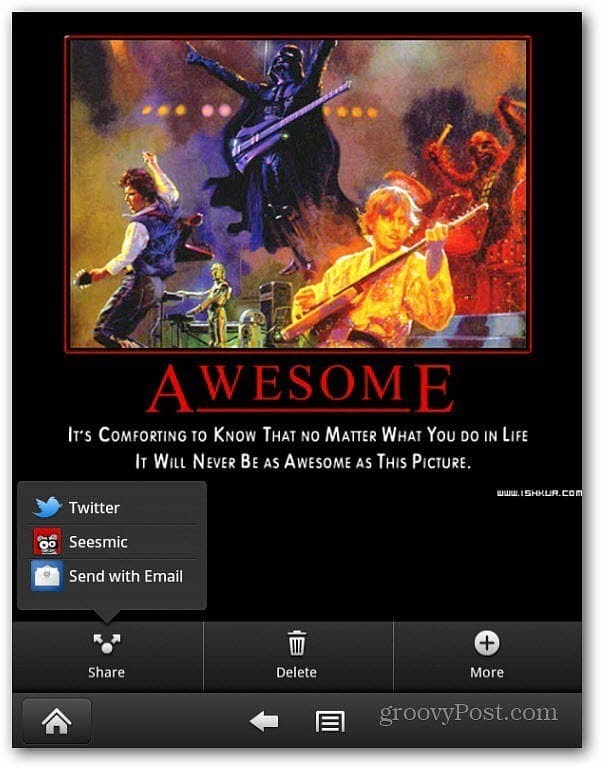
Δεδομένου ότι προσθέτετε πολυμέσα στο Kindle Fire, ελέγξτε πώς μπορείτε προσθέστε αρχεία μουσικής στο Kindle Fire.



